Timecode Notities
Maak redactionele notities voor opnames, beoordelingssessies, feedback meetings, evenementen, uitzendingen, videostreams of elke gebeurtenis waarbij je een aangepaste tijdcode nodig hebt. Alle opmerkingen kunnen worden geëxporteerd als markers naar elke NLE (voor verdere bewerking) of naar CSV, PDF, Excel en meer. Je kunt ook in realtime samenwerken met je team in een gedeelde Team Event-sessie.
De basisprincipes van deze tool
- De tijdcode zal een pauze inlassen voor elke opmerking nadat de eerste letter is getypt.
- Je kunt voor elke opmerking een andere kleur kiezen. Houd er rekening mee dat niet alle markerkleuren beschikbaar zijn in alle bewerkingsprogramma's.
- Er is slechts één opmerking toegestaan per tijdcode in een sessie van één gebruiker.
- Je kunt een opmerking op elk moment wijzigen of verwijderen.
- Opmerkingen worden alleen opgeslagen in de browsercache op je apparaat in privésessies.
- Je kunt een evenementsessie starten met andere mensen en commentaar geven in dezelfde sessie. Je opmerkingen worden opgeslagen in de cloudopslag van je project en iedereen die het evenement bijwoont kan ze zien.
- Je kunt op elk moment een exportbestand maken en de notities in verschillende formats downloaden.
Team Evenementen - Geef in realtime commentaar met je team
Je kunt een evenement maken en de link delen om samen in realtime commentaar te geven. Je kunt tot 100 mensen uitnodigen om te reageren. Alle opmerkingen kunnen worden gedownload in een exportbestand. Je kunt je eigen opmerkingen bewerken of verwijderen. Reacties worden elke 8 seconden vernieuwd en een evenement eindigt automatisch na 24 uur. Je moet ingelogd zijn om een teamevenement aan te maken, maar alleen de host van het evenement heeft een account nodig. Open het menu "Teamevenement" om een nieuw evenement aan te maken.
Markernaam
Je kunt een markernaam instellen voor elke opmerking. Het markernaamveld is een optionele waarde en kan worden geactiveerd in de instellingen. Het veld kan vooraf worden ingevuld om bijvoorbeeld een vaste naam in te stellen voor elke opmerking.
Buttons voor snel commentaar
Met de buttons voor snel commentaar kun je commentaar voorbereiden en activeren met een button. Zo kun je vaak herhaalde opmerkingen sneller invoeren. Voor elke knop kun je een markerkleur, een markeernaam en een markeropmerking definiëren.
Geef commentaar op een stream met vertraging
Als je commentaar wilt geven op een videostream die een vertraging heeft, kun je in deze tool een vertraging in frames of seconden instellen. Het commentaar wordt dan opgeslagen met de werkelijke tijdcode van de invoer, maar met een technische opmerking over de vertraging. Tijdens het exporteren wordt de tijdcode geconverteerd met het tijdsverschil.
Timecode
Je kunt de timecode aanpassen en de starttijd wijzigen. In teamsessies wordt de timecode gecontroleerd en beheerd door de host.
Markers verwijderen
Markers kunnen afzonderlijk of allemaal tegelijk worden verwijderd. Het verwijderen van markers kan niet ongedaan worden gemaakt.
Volledig-scherm
De tool heeft een geoptimaliseerde schermvullende versie die toegankelijk is via het menu.
Hotkeys
You can use hotkeys to trigger events:
- CTRL + ALT + D = Repeat last comment
- CTRL + ALT + L = Repeat last comment
- CTRL + ALT + F = Toogle fullscreen
- CTRL + ALT + R = Manual comment refresh (only in offline sessions)
You can also use hotkeys to trigger keys. Activate "advanced settings" in the Buttons menu to define these hotkeys.
Instead of ALT you can also use SHIFT for all hotkeys: CTRL + SHIFT + Letter
- CTRL + ALT + 1 => 9
- CTRL + ALT + 0
- CTRL + ALT + F1 => F12
- CTRL + ALT + A
- CTRL + ALT + B
- CTRL + ALT + C
- CTRL + ALT + E
- CTRL + ALT + G
- CTRL + ALT + H
- CTRL + ALT + I
- CTRL + ALT + J
- CTRL + ALT + K
- CTRL + ALT + L
- CTRL + ALT + M
- CTRL + ALT + N
- CTRL + ALT + O
- CTRL + ALT + P
- CTRL + ALT + Q
- CTRL + ALT + R
- CTRL + ALT + S
- CTRL + ALT + T
- CTRL + ALT + U
- CTRL + ALT + V
- CTRL + ALT + W
- CTRL + ALT + X
- CTRL + ALT + Y
- CTRL + ALT + Z
Elgato Stream Deck Support
Here is how you can define Hotkeys in Stream Deck: https://help.elgato.com/hc/en-us/articles/10870947641741-Elgato-Stream-Deck-Hotkeys
Exporteer
De markers kunnen op elk moment worden omgezet in verschillende markerformats. Ze kunnen bijvoorbeeld worden geconverteerd en direct worden geïmporteerd in de editing sequence in Adobe Premiere Pro, Avid Media Composer, Apple Final Cut Pro of Blackmagic DaVinci Resolve. Je kunt ook exporteren als PDF met aangepaste kolommen en je eigen logo of formats zoals CSV, Excel of Google Sheets zijn beschikbaar.
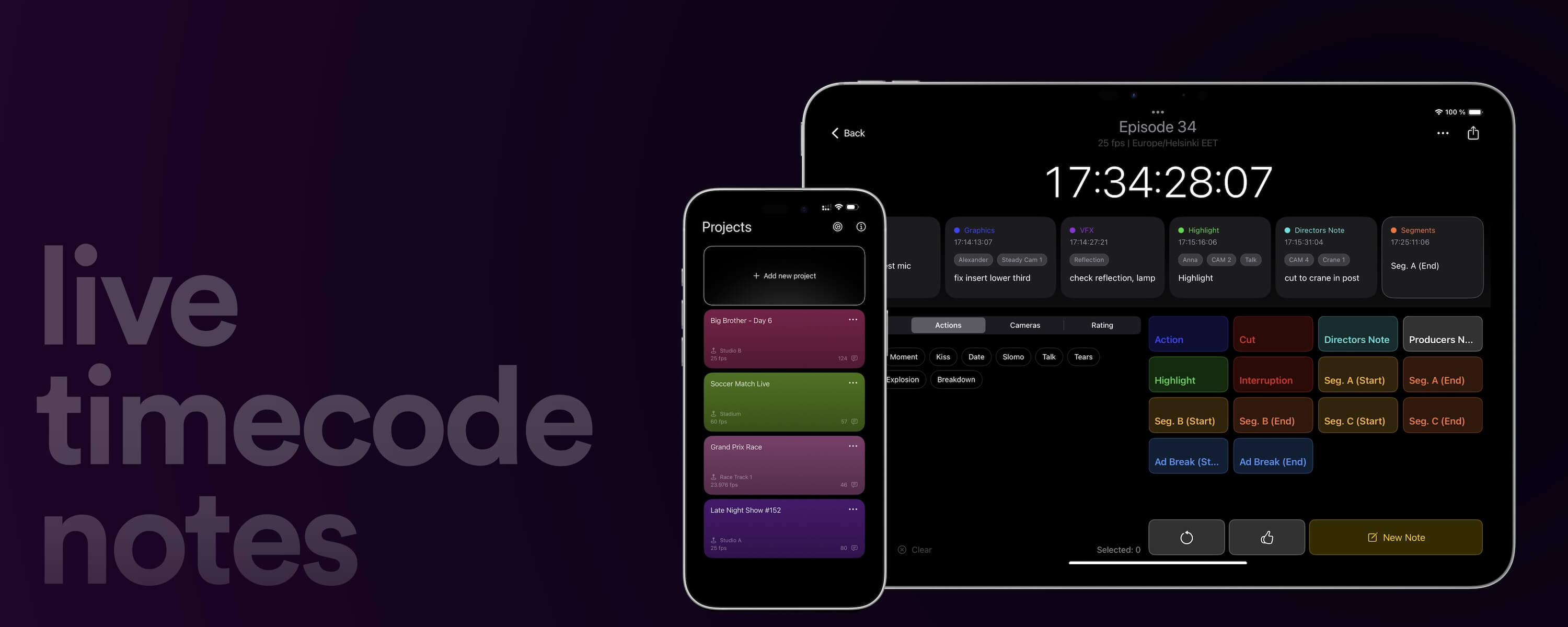
Use our Live Timecode Note logger offline with our native iOS and MacOS app. Redesigned and optimized for mobile.
Learn moreAutomate your workflows with our API
Whether you're a developer or just want to automate more processes with tools like Zapier or Make, you can easily integrate this tool into your workflows with our API. Learn more about integrating the REST API in our API documentation.
API Documentation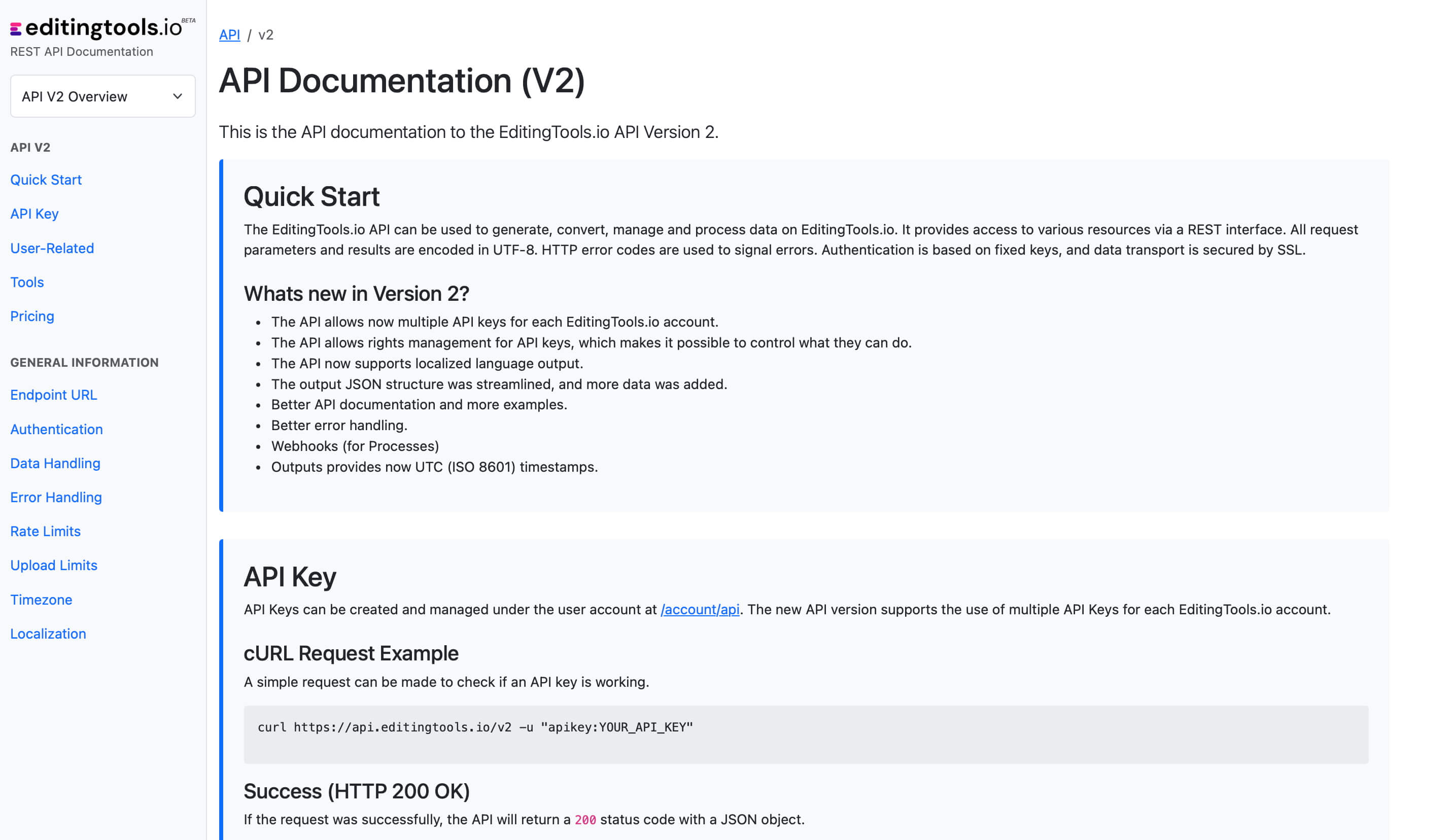
Get more with Pro
If you need to create more team events, you will need a Pro account. This also enables you to create more comments and access to many other tools and features.
Check out all Pro Features| Free | Pro Users |
|---|---|
| up to 5 team projects | No project limit |
| up to 500 notes | No notes limit |
Tags
Recording Tools CSV MIDI PTX ProTools - Session Info as Text (.txt) Free Tools Adobe Premiere Pro Avid Media Composer Avid Pro Tools ByteDance CapeCut DaVinci Resolve Final Cut Pro
